Párování součástí při uzavírání potrubní sítě pomocí aplikace Autodesk Civil 3D se dosáhne použitím nastavení importu a exportu a souboru mapování součástí XML.
Toto téma obsahuje následující části:
Přehled řešení párování součástí
Změny typů součástí v souboru STM
Vlastnosti souboru Rozšíření aplikace Storm Sewers (STM)
Úvod do párování součástí
Toto téma se týká pracovních postupů a metod integrace aplikace Autodesk Civil 3D s aplikacemi analýzy společnosti Autodesk, zejména aplikací Autodesk Storm and Sanitary Analysis. Hlavní zaměření je na import dat potrubní sítě aplikace Autodesk Civil 3D do aplikace Storm and Sanitary Analysis a import zpět do aplikace Autodesk Civil 3D. Některé z těchto informací se také týkají integrace s aplikací Hydraflow Storm Sewers.
Aplikace Autodesk Storm and Sanitary Analysis umožňuje modelovat sítě pro odvod dešťové vody pomocí různých hydrologických a hydraulických metod výpočtů a lze ji použít také k modelování sítí splaškových stok. V tomto tématu jsou popsány funkce produktu, které rozšiřují jeho integraci s aplikací Autodesk Civil 3D.
Pracovní postup párování součástí
Existují různé způsoby provádění analýzy dešťové vody. Následující pracovní postup používá silnější funkce jednotlivých produktů a nejlépe vytváří návrh.
Vytvořením prvků potrubí a stavebních objektů v aplikaci Autodesk Civil 3D a ne v aplikaci Storm and Sanitary Analysis lze využít výhod dalších prvků modelu takovým způsobem, který u aplikace Storm and Sanitary Analysis nelze použít. Nicméně, skutečné vlastnosti hydrologie a hydrauliky je lepší zadat v aplikaci Storm and Sanitary Analysis.
Pracovní postup adresovaný v tomto tématu vyznačuje následující postup:
- Vytvoření potrubních sítí v aplikaci Autodesk Civil 3D k analýze v aplikaci Storm and Sanitary Analysis.
- Provádění změn v síti v aplikaci analýzy.
- Přesunutí dat zpět do aplikace Autodesk Civil 3D.
Tento proces umožňuje nejlepší využití jednotlivých produktů a provedení životních cyklů u více iterací návrhu. V procesu přesunu dat mezi aplikacemi, nebudete chtít během procesu zbytečně ztratit data a toto téma pojednává o nastavení a prvcích, které jsou k dispozici a zachovávají definice dat potrubí během přenosu.
Problémy při přenosu dat potrubních sítí mezi aplikací AutoCAD Civil 3D 2011 a aplikace Storm and Sanitary Analysis
- Systém pro přesun dat mezi aplikací AutoCAD Civil 3D a Storm and Sanitary Analysis používá existující formát souboru STM (Storm Sewers). Existující nastavení migrace do rozšíření aplikace Storm Sewers umožňuje párování pouze omezeného počtu typů potrubí a stavebních objektů. Díky tomu je téměř nemožné poskytnout párování jeden na jednoho jak u součástí aplikace AutoCAD Civil 3D tak i Storm and Sanitary Analysis.
- Srovnávání součástí aplikace Storm and Sanitary Analysis se součástmi ze souboru rozšíření aplikace Storm Sewers je „pevně zakódované“. Protože nelze vybrat typy částí aplikace Storm and Sanitary Analysis, které chcete použít, je nutné ručně předefinovat součásti po přenosu.
- Stavební objekty vtoku vytvořené v aplikaci AutoCAD Civil 3D nemají momentálně k dispozici nezbytná data z aplikace Storm and Sanitary Analysis k definici přímého mapování mezi produkty.
- Vlastnosti stavebních objektů aplikace AutoCAD Civil 3D popisují „tělesa“ a určité vlastnosti rámu vtoku součástí.
- Vlastnosti vtoku aplikace Storm and Sanitary Analysis neobsahují žádná data popisující „tělesa“ součástí a obsahují více zpracovaných schémat dat popisujících kanály součástí.
- U potrubí popisují vlastnosti potrubí aplikace AutoCAD Civil 3D vlastnosti, které nejsou popsány v dopravních vedeních potrubí v aplikaci Storm and Sanitary Analysis, například materiál potrubí.
- Omezení ze souboru STM, popsané výše mohou způsobit zdání, že byla součást aplikace AutoCAD Civil 3D změněna a data jsou ztracena, protože příslušnou rodinu součásti není možné správně vyhodnotit a u dané součásti rodiny součástí je potom vyměněna. Například kruhová potrubí z PVC a betonu jsou exportována do STM, analyzována v aplikaci Storm and Sanitary Analysis a přenesena zpět do souboru STM do aplikace AutoCAD Civil 3D. V aplikaci AutoCAD Civil 3D se, pokud je to možné, automaticky nastaví oba typy potrubí do jedné rodiny součástí, která odpovídá nastavení srovnávání importu kruhového potrubí. Takže pokud jsou kruhová potrubí nastavena tak, aby se shodovala s rodinami součástí kruhového betonového potrubí, budou všechna kruhová potrubí PVC zaměněna za betonová kruhová potrubí.
Poznámka: Tento příklad naleznete v části Příklad párování součástí pro import a export.
- Propusti (potrubí s výtokovými čely nebo koncovým průřezem na stoupající straně) jsou importovány do aplikace Storm and Sanitary Analysis jako normální potrubí a neexistuje žádný způsob, jak definovat typ propusti nebo typ vstupu v aplikaci AutoCAD Civil 3D, takže se automaticky neimportuje jako propust v aplikaci Storm and Sanitary Analysis. V aplikaci Storm and Sanitary Analysis obsahují propustí vstupní podmínky, které je nutné nastavit.
Přehled řešení párování součástí
- V aplikaci Autodesk Civil 3D 2025 a aplikaci Storm and Sanitary Analysis 2025 budou nadále data převáděna pomocí souboru STM, v aplikaci Storm and Sanitary Analysis však bude k mapování součástí použit další soubor XML. Aplikace Autodesk Civil 3D zapíše ID součástí do souboru STM jak u potrubí, tak i u stavebních objektů. Soubor mapování součásti XML zobrazí seznam ID součástí následovaný požadovaným prvkem aplikace Storm and Sanitary Analysis a informacemi o atributu. Zkušení uživatelé budou moci upravit soubor mapování součást tak, že:
- Můžete mapovat všechny standardní nebo vlastní ID součástí aplikace Autodesk Civil 3D na používané prvky aplikace Storm and Sanitary Analysis.
Poznámka: „ID součásti“ je jedinečný globální identifikátor (GUID) asociovaný s každou rodinou součástí vytvořenou v aplikaci Autodesk Civil 3D. Je jedinečná u každé rodiny součástí a stejná u všech velikostí v rámci stejné rodiny součástí. Toto ID lze nalézt v souboru XML rodiny součástí a také je exportováno do souborů STM.
- Lze je mapovat na prvky aplikace Storm and Sanitary pomocí rozměrových vlastností.
- Můžete mapovat všechny standardní nebo vlastní ID součástí aplikace Autodesk Civil 3D na používané prvky aplikace Storm and Sanitary Analysis.
- Rodinu součástí potrubí aplikace Autodesk Civil 3D lze mapovat do propustí součásti aplikace Storm and Sanitary Analysis s nastavením požadovaných vstupních podmínek.
- Pomocí aplikace Storm and Sanitary Analysis se importují soubory rozšíření Hydraflow Storm Sewers (STM), a vyhledají ID součásti v rámci souborů STM. Pomocí aplikace Storm and Sanitary Analysis se pak bude mapovat ID součástí do součástí aplikace Storm and Sanitary Analysis na základě párování uvnitř souboru mapování součásti XML.
- Pomocí aplikace Storm and Sanitary Analysis se také exportuje ID součásti do souboru STM.
- V rozšíření Hydraflow Storm Sewers bude ignorováno ID součásti v souboru STM, ale hodnoty budou uloženy, aby je bylo možné znovu použít při importu do aplikace Autodesk Civil 3D nebo aplikace Storm and Sanitary Analysis. Rozšíření Hydraflow Storm Sewers nebude používat soubor XML mapování součásti.
- Vlastnost byla přidána do vlastností stavebních objektů aplikace Autodesk Civil 3D, aby bylo možné definovat umístění vtoku buď jako „Na spádu“, nebo „Na údolnici“. Tato vlastnost bude převedena do souboru STM a umožní výběr součástí aplikace Storm and Sanitary Analysis na základě této podmínky.
- Aby bylo možné při importu řídit používání ID součásti, byl prvek nastavení přidán do aplikace Autodesk Civil 3D.
- Do aplikace Autodesk Civil 3D bylo přidáno další nastavení funkce, takže lze vybrat možnost Nepoužívat výměnu součástí potrubní sítě při importu dat do souboru STM.
Přenos dat
Do aplikace Autodesk Civil 3D byl přidán příkaz Upravit v aplikaci Storm and Sanitary Analysis, který usnadňuje přenos dat potrubní sítě.
Tento příkaz se nachází na panelu Konstrukce na kartě Analýza na pásu karet a také na kontextových kartách potrubních sítí.
Úpravy v aplikaci Storm and Sanitary Analysis vyzvou k výběru potrubní sítě a poté se pomocí příkazu transparentně exportují data a aktuální výkresový soubor do aplikace Storm and Sanitary Analysis. Tento příkaz používá soubory datového přenosu a nastavení exportu výchozích hodnot párování součástí.
Tento příkaz vytvoří dočasný soubor STM rozšíření Hydraflow Storm Sewers k přenosu dat.
Chcete-li načíst data zpět do aplikace Autodesk Civil 3D, lze použít příkaz Soubor  Export
Export  Soubor rozšíření Hydraflow Storm Sewers v aplikaci Autodesk Storm and Sanitary Analysis a poté tento soubor importovat do aplikace Autodesk Civil 3D. Tento proces umožňuje aktualizaci existující potrubní sítě daty z aplikace Storm and Sanitary Analysis.
Soubor rozšíření Hydraflow Storm Sewers v aplikaci Autodesk Storm and Sanitary Analysis a poté tento soubor importovat do aplikace Autodesk Civil 3D. Tento proces umožňuje aktualizaci existující potrubní sítě daty z aplikace Storm and Sanitary Analysis.
V aplikaci Autodesk Civil 3D se při párování součástí použije výchozí nastavení migrace aplikace Storm Sewers a buď ID součásti, nebo Nastavení párování součástí pro import, jak je uvedeno níže v části Nastavení aplikace Autodesk Civil 3D pro řízení párování součástí.
Vlastnosti aplikace Autodesk Civil 3D k určení typu vtoku
Stavební objekty potrubní sítě aplikace Autodesk Civil 3D byly vylepšeny tak, aby obsahovaly vlastnost Umístění vtoku. Nová vlastnost Umístění vtoku je dostupná na kartě Vlastnosti součástí v dialogu Vlastnosti stavebního objektu v části Vlastnosti hydrauliky.
Hodnoty této vlastnosti jsou Na údolnici, Na spádu nebo <žádný>.
Tato vlastnost je zapsána do souborů STM z aplikace Autodesk Civil 3D k použití v aplikaci Storm and Sanitary Analysis a rozšíření Storm Sewers.
Nastavení aplikace Autodesk Civil 3D k ovládání párování součástí
Dvě nová nastavení poskytují aplikaci Autodesk Civil 3D další ovládací prvek při importu ze souboru (STM) rozšíření Storm Sewers. Tato nastavení se nachází v části Výchozí nastavení migrace rozšíření Storm Sewers v nastavení objektů potrubní sítě.
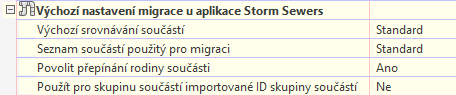
Povolit přepínání rodiny součásti
Nové nastavení Povolit přepínání rodiny součásti umožňuje možnost řídit chování výměny rodin součástí při importu souboru (STM) rozšíření Storm Sewers. Výchozí hodnota tohoto nastavení je Ano odpovídající chování aplikace AutoCAD Civil 3D 2011 a starších verzí.
V předchozích verzích aplikace Autodesk Civil 3D by se automaticky zaměnily rodiny součástí na základě párování součástí bez možnosti vypnutí tohoto chování.
Pokud je nastavení nastaveno na hodnotu Ne, použije aplikace Autodesk Civil 3D prostorové vlastnosti pouze k záměnám velikosti součásti v rámci stejné rodiny součástí.
Pokud je přepínání rodiny součástí nastaveno na Ano, lze zjistit, že se některé součásti v potrubní síti přepsaly do různých rodin součástí a dříve přiřazené volitelné vlastnosti a popisky jsou odstraněny. To může nastat, pokud se kombinace typů součástí v souboru STM a asociované Výchozí hodnoty srovnávání součástí shodují s jinou rodinou součástí, než jaká je aktuálně používána ve výkresu aplikace Autodesk Civil 3D.
Toto může nastat například v případě, že je ze souboru STM importováno do potrubní sítě aplikace Autodesk Civil 3D více kruhových potrubí, kde se nachází kombinace kruhových potrubí z betonu a PVC. Výchozí nastavení párování součástí je oprávněno přiřadit pouze jednu rodinu součástí ke kruhové trubce, takže pokud kruhové potrubí odpovídá betonové rodině součástí, potom se všechny plastové potrubí v síti změní na betonové.
Výchozí nastavení Ano zachovává chování starších verzí aplikace Autodesk Civil 3D (jak je popsáno ve výše uvedeném příkladu) záměnou skupiny součástí každé jednotlivé součásti, pokud se rodina součástí v souboru STM, který je importován, liší od součásti rodiny ve výkresu aplikace Autodesk Civil 3D.
Změna nastavení na na hodnotu Žádný zabrání výměně všech rodin součástí během importu souboru STM. Nicméně, velikosti součástí lze změnit v rámci rodiny na základě hodnot kót, které byly importovány:
- U potrubí je přepínání velikosti součásti založeno na průměru (nebo šířce a délce nekruhových potrubí) v rámci stejné skupiny součástí.
- U stavebních objektů je přepínání velikosti součásti založeno na rozměrech tělesa a rámu.
Použít ID importované součásti pro rodinu součástí
Nové nastavení Použít importované ID součásti u rodiny součástí ovládá mapování rodiny součástí na základě ID součásti v souboru STM. Výchozí hodnota tohoto nastavení je Ne odpovídající chování předchozích verzí aplikace Autodesk Civil 3D.
Pokud je možnost Povolit přepínání rodiny součásti (jak je popsáno výše) nastavena na hodnotu Ano, pak nastavení Použít importované ID součásti pro rodinu součásti určuje v aplikaci Autodesk Civil 3D, zda mapovat do rodiny součástí na základě ID součásti v souboru STM u každé importované součásti, nebo ne. Pokud je možnost Povolit přepínání rodiny součásti nastavena na hodnotu Ne, nemá pak nastavení Použít importované ID součásti pro rodinu součásti žádný vliv.
Chování možnosti Použít importované ID součásti pro rodinu součásti se projevuje následujícím způsobem:
- Hodnota Žádný bude zachovávat chování aplikace AutoCAD Civil 3D 2011 a starších verzích pomocí nastavení importu ve výchozím nastavení srovnávání součástí k určení skupiny součástí.
- U hodnoty Ano bude použito ID součásti v souboru STM k určení Skupiny součástí, kterou chcete použít k porovnávání. Pokud se však v seznamu součástí použitých k migraci nenalezne platné ID součásti (jak je uvedeno ve výchozím nastavení srovnávání součástí), pak bude tato součást používat nastavení Importu ve výchozím nastavení srovnávání součástí.
Datový přenos souborů
Existují dva soubory používané během převodu dat z aplikace Autodesk Civil 3D do programu Storm and Sanitary Analysis a z aplikace Storm and Sanitary Analysis do aplikace Autodesk Civil 3D:
- Soubor rozšíření Storm Sewers (soubor STM) – specifický u každého projektu
- Součást souboru mapování (XML) – globálně použitý soubor (ne pro konkrétní projekt)
Soubor STM je navázán na konkrétní projekt a obsahuje všechny uzly a spojení potrubních sítí v modelu. Obsahuje informace konkrétní u každé instance součásti v projektu (například, výšky, průměry a data specifická k umístění součásti v modelu).
Pomocí funkce Upravit, je v příkazu aplikace Storm and Sanitary Analysis dočasně vytvořen transparentní soubor STM (nebo funkce Upravit v aplikaci Storm Sewers). Nebo lze použít příkaz Export do STM a uložit soubor STM do určeného umístění.
Soubor XML mapování součástí se používá v aplikaci Storm and Sanitary Analysis k mapování součástí aplikace Autodesk Civil 3D (pomocí ID součásti) nalezených v souboru STM na prvek aplikace Storm and Sanitary Analysis (křížení, vtok, válcová spojení, uložení, kanál, clona, hráz a podobně). Soubor mapování součásti XML je určen ke globálnímu použití u všech projektů tak, že bude obsahovat pouze data k definování určité součásti z katalogu, a ne data, která se liší u různých instancí stejné součásti (například umístění vtoku, sklonů silnice a rigolů).
Změny typů součástí v souboru STM
V aplikaci AutoCAD Civil 3D 2011 a starších verzích, byly do souboru STM exportovány pouze typy součástí rozšíření Hydraflow Storm Sewers. Toto zahrnuje tři typy linií (tvary potrubí) a devět typů stavebních objektů s kříženími (u stavebních objektů), které jsou konfigurovatelné z výchozích hodnot migrace / výchozích hodnot párování součástí rozšíření Storm Sewers v nastavení prvků potrubní sítě aplikace AutoCAD Civil 3D.
V aplikaci Autodesk Civil 3D byla provedena změna, v jejímž důsledku jsou ID součástí a popisy součástí rodin součástí každého potrubí a stavebního objektu exportovány do souboru STM. To umožňuje, aby bylo párováno více součástí k analýze spíše než jen malý počet dostupných součástí rozšíření Hydraflow Storm Sewers.
V aplikaci Autodesk Civil 3D se exportuje ID součásti a popis jednotlivých potrubí a stavebních objektů do souboru STM následujícím způsobem:
- ID součástí potrubí jsou exportovány po poli Typ linie do nových polí: „ID linie součásti“ a „Popis řádku součásti“.
- ID součástí stavebního objektu jsou exportovány po poli Typ křížení do nových polí: „ID křížení součásti“ a „Popis křížení součásti“.
Příklad používá nová pole, zobrazená níže s novými daty zobrazenými tučně:
Potrubí:
„Typ linie =“, „Kruh“
„Linie ID součásti =“, „30921980-2D9B-493A-88C5-6D10AEA8B835“
„popis součásti řádku=“, „AeccCircularConcretePipe_Imperial“
Stavební objekty:
„Typ křížení =“, 4
„ID Součásti křížení =“,„112AAC17-CBCB-4B43-838A-2B38C17B3ABC“
„Popis součásti křížení =“, „AeccStructTwoTierRectBase_Imperial“
Vlastnosti souboru Rozšíření Storm Sewers (STM)
Data podle konkrétní instance se ze souboru projektu exportují do souboru STM rozšíření Storm Sewers. Následující seznam uvádí pole STM, která se používají v aplikacích Autodesk Civil 3D a Storm and Sanitary Analysis k definování součástí a prvků.
U potrubí / vedení / připojení:
- Délka linie (délka potrubí)
- Převrátit Elev Dn (obrácení směru toku potrubí)
- Linie sklonu (sklon potrubí)
- Vzepětí (výška potrubí)
- Rozpětí (průměr nebo šířka potrubí)
- Ne. Válce (počet válců potrubí)
- n-Hodnota(Manningův součinitel drsnosti)
- Typ linie (typ potrubí rozšíření Storm Sewers)
- ID součásti linie (identifikátor rodiny součástí aplikace Autodesk Civil 3D)
U stavebních objektů / křížení / uzlů:
- Ukotvit /svislý zdvih dolů (výška olemování stavebního objektu ve směru proudu)
- Ukotvit /svislý zdvih nahoru (výška olemování stavebního objektu proti směru proudu)
- Typ křížení (typ stavebního objektu/vtoku Storm Sewers)
- ID součásti křížení (identifikátor rodiny součástí aplikace Autodesk Civil 3D)
- Popis součásti křížení (popis rodiny součástí aplikace Autodesk Civil 3D)
- Vtok po proudu č. (struktura využívá obtok)
- Délka vtoku (délka otvoru obrubníku)
- Nosná výška vtoku (výška otvoru obrubníku)
- Plocha otvoru mříže (v aplikacích Autodesk Civil 3D a Storm and Sanitary Analysis se nepoužívá)
- Délka mříže
- Šířka mříže
- Známá kapacita (nastaví maximální hodnotu výřezu u obecných vtoků)
- Šířka rigolu
- Sklon rigolu
- Vtok – Příčný sklon Sw (podélný sklon vozovky)
- Vtok – Příčný sklonu Sx (příčný sklon vozovky)
- Údolnicový vtok (hodnota vlastnosti umístění vtoku)
- ID Vtoku (název stavebního objektu proti směru toku / ID)
- Spádovka místního vtoku (Prohlubeň)
- N-hodnota okapu (Manningův koeficient drsnosti vozovky)
Výše uvedené hodnoty typu linie a typu křížení se používají ke kopírování do a z aplikace Autodesk Civil 3D založené na výchozím nastavení srovnávání součástí.
Výchozí nastavení párování součástí se nachází v nastavení prvku potrubních sítí v poli Výchozí nastavení migrace aplikace Storm Sewers.
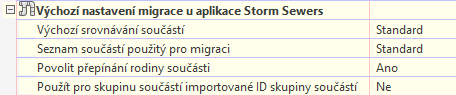
Většina uživatelů zjistí, že získají nejlepší výsledky, pokud jsou nastavení Exportu srovnávání ekvivalentní k nastavení Importu srovnávání. Jinak, v případě jiné rodiny součástí, bude nahrazeno při importu.
Jak je znázorněno níže, karta Export umožňuje vybrat všechny dostupné typy součástí rozšíření Storm Sewers (vpravo) tak, aby odpovídaly všem typům součástí aplikace Autodesk Civil 3D nalezeným v aktuálním katalogu součástí. Typy součástí aplikace Autodesk Civil 3D, které jsou zobrazeny, se aktualizují na základě změn provedených v katalogu součástí.
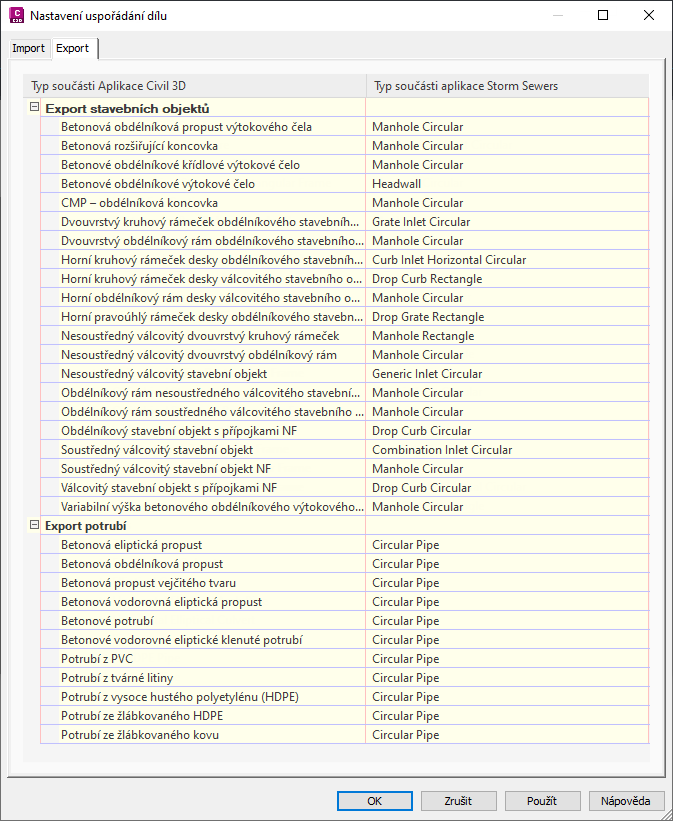
Karta Import umožňuje výběr rodiny součástí aplikace Autodesk Civil 3D (na pravé straně), které chcete použít u všech dostupných typů součástí rozšíření aplikace Storm Sewers. Typ součásti rozšíření aplikace Storm Sewers představuje pevný seznam. Toto mapování by mělo být rovno mapování exportu, aby rodiny součásti zůstaly stejné.
Většina nových stavebních objektů v programu Storm and Sanitary Analysis bude exportována jako obdélníkový stavební objekt 4 krát 4 stopy do souboru STM a nemusí odpovídat stejnému typu součástí, které byly původně importovány jako kruhové stavební objekty (pokud je možnost Použít importované ID součásti rodin součásti nastaveno na hodnotu Ne). Jeden možný postup je mít pravoúhlé součásti rozšíření Storm Sewers a kruhové součásti rozšíření Storm Sewers mapované na stejný typ součásti aplikace Autodesk Civil 3D. V případě konfigurace pomocí této strategie však mapování mezi typy součástí rozšíření Storm Sewers a typy součástí aplikace Autodesk Civil 3D nebude možné.
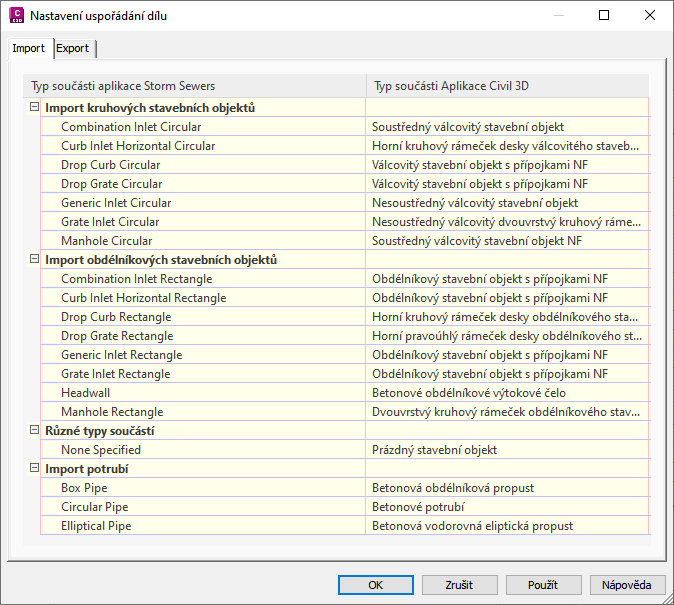
Srovnávání typu součásti STM s typem součásti programu Storm and Sanitary Analysis je pevně kódované. Následující tabulka zobrazuje, jak program Storm and Sanitary Analysis používá hodnoty. Čtení zleva doprava zobrazí typy součástí STM, jak budou importovány do programu Storm and Sanitary Analysis a jak jsou potom exportovány zpět do souboru STM:
Tabulka typů součástí STM
| Typ součásti STM exportovaný z aplikace Autodesk Civil 3D | Odpovídající typu součásti programu Storm and Sanitary Analysis | Typ součásti STM importovaný do aplikace Autodesk Civil 3D |
|
Stavební objekty
Číselné hodnoty zobrazené v závorkách v prvním a posledním sloupci představují číselné hodnoty nalezené v souboru STM. |
||
| Šachta (0) | Křížení | Šachta (0) |
| Kombinace vtoků (3) | Vtok – FHWA Kombinace vtoků | Kombinace vtoků (3) |
| Kanálový vtok(1) | Vtok – FHWA Kanálová vpusť | Kanálový vtok(1) |
| Vtoková mříž (2) | Vtok – FHWA Mříž (Obdélníková) | Vtoková mříž (2) |
| Zapuštěná mříž (8) | Vtok – Střední dělicí pás a příkop přívodu | Zapuštěná mříž (8) |
| Snížený obrubník (7) | Vtok – FHWA Kanálová vpusť | Snížený obrubník (7) |
| Obecné (4) | Vtok maximálního odříznutí | Obecné (4) |
| Výtokové čelo (5) | Křížení (nebo Výtok, pokud se nachází na konci) | Šachta (0) |
| Žádná struktura (6) | Křížení | Šachta (0) |
| Výtok | Výtok | Výtok |
| žádné | Vtok – FHWA Mříž (Kruhová) | Vtoková mříž (2) |
| žádné | Uzel úložiště | Šachta (0) |
| žádné | Odklon | Šachta (0) |
| Potrubí | ||
| Kruhové potrubí („Kruh“). | Válcová spojení – Kruhové potrubí | Kruhové potrubí („Kruh“). |
| Obdélníkové propusti („Okno“) | Válcová spojení – Obdélníkové potrubí | Obdélníkové propusti („Okno“) |
| Eliptické potrubí („Elip.“) | Válcová spojení – Eliptické potrubí | Eliptické potrubí („Elip.“) |
Soubory mapování součástí XML
Pokud vyžadujete větší kontrolu nad mapováním součástí, lze nastavit XML soubor mapování součásti.
Při použití soubor mapování součásti XML, bude provedeno mapování součástí pomocí ID součásti obsažených v souboru STM. Soubor mapování součásti XML vytvoří konkrétní mapování mezi aplikací Autodesk Civil 3D a součástmi aplikace Storm and Sanitary Analysis na základě ID součásti, takže lze provádět konkrétní párování.
Soubor mapování součásti XML lze upravovat a je určen k použití u pokročilých uživatelů k mapování součástí aplikace Autodesk Civil 3D na konkrétní konfigurace součástí aplikace Storm and Sanitary Analysis. Soubor mapování součásti XML má u různých typů prvků samostatný formát.
Vzorové soubory mapování součásti XML a soubor definice schématu
Výchozí soubor mapování součásti XML je nainstalován do následující složky:
C:\ProgramData\Autodesk\SSA <verze>\Support\SSA_Mapping_Definition_Civil.XML
Tento výchozí soubor je prázdný zástupný soubor, aby byla předchozí verze chování aplikace zachována pro uživatele, kteří neznají tuto funkci. Chcete-li použít funkci mapování součásti XML, je nutné nastavit platnou součást soubor mapování. Platný vzorový soubor je dostupný v následujících trase, ale vyžaduje úpravy, aby splňoval normy organizace:
C:\Program Files(x86)\Autodesk\SSA <verze>\Samples\Part Matching
Příklad souboru zahrnutého v aplikaci Storm and Sanitary Analysis poskytuje položku pro každou skupinu součástí, která je zahrnuta ve výchozím nastavení v aplikaci Autodesk Civil 3D.
Více podrobností o formátu XML, naleznete ve schématu SSA_Mapping_Definition a v souborech popisu umístěných v následující složce:
C:\Program Files(x86)\Autodesk\SSA <verze>\Samples\Part Matching
Dokument, který popisuje soubor schématu se jmenuje SSA_Mapping_Definition.docx.
Formát souboru mapování součásti XML
Soubor mapování součásti XML se skládá ze dvou částí:
- Příčný řez součásti aplikace Autodesk Civil 3D (MatchedPart)
- Příčný řez součásti programu Storm and Sanitary Analysis (SSAPart)
Část souboru XML odpovídající součásti aplikace Autodesk Civil 3D je ohraničena počáteční značkou <MatchedPart> a koncovou značkou </MatchedPart>. U každé součásti aplikace Autodesk Civil 3D nebo více součástí se bude ID součásti (GUID skupiny součástí) aplikace Autodesk Civil 3D a popis nacházet v odpovídající součásti konstrukčního prvku.
Každá odpovídající součást v rámci prvku <ClassMapping> musí obsahovat odpovídající singulární prvek součásti SSA.
Příklad XML souboru mapování součásti je uveden na obrázku níže. Tento příklad zobrazuje mapování mezi vlastním názvem rodiny součástí aplikace Autodesk Civil 3D „InltCurb1“ na kanálový vtok typu 1 FDOT nalezenou v aplikaci Storm and Sanitary Analysis.
<ClassMapping> <MatchedPart> <Civil3DPart GUID = "260FBCAD-7BFC-4DC4-AD9C-84D552C799F5" Desc = "InltCurb1"/> </MatchedPart> <SSAPart Element = "Inlet"> <Inlet Manufacturer = "FDOT" PartNumber = "Curb Inlet - Type 1"/> </SSAPart> </ClassMapping>
Použití atributu „Vlastní“
Odpovídající SSA součásti lze být specifické nebo obecné podle potřeby. Pokud součást aplikace Strom and Sanitary Analysis neodpovídá vašim potřebám, lze pomocí uživatelského atributu s hodnotou „Skutečné“ změnit některé pevně zakódované hodnoty součástí a poskytnout kontrolu nad specifickými nastaveními v programu Storm and Sanitary Analysis.
Proces párování součástí souboru mapování XML
Proces importu
- Pokud program Storm and Sanitary Analysis importuje soubor STM, porovnává ID součásti v souboru STM s ID součástí v souboru mapování součásti XML.
- V programu Storm and Sanitary Analysis se potom použijí označená součást programu Storm and Sanitary Analysis v souboru XML a vytvoří se a definuje prvek.
- ID součásti se uloží do vyrovnávací paměti z důvodu prvku v programu Storm and Sanitary Analysis k dalšímu použití exportu do souboru aplikace Hydraflow Storm Sewers. Pokud se ID součásti nalezené v souboru STM, nenalézá v souboru XML součásti mapování, pak budou v souboru STM použity hodnoty Typ linie nebo Typ křížení hodnot.
Proces exportu
- Pokud program Storm and Sanitary Analysis exportuje do souboru STM, kontroluje program Storm and Sanitary Analysis typ součásti v součásti souboru mapování XML každého prvku.
- Pomocí aplikace Storm and Sanitary Analysis se, pokud je nalezena shoda, poté zapíše odpovídající ID součásti do souboru STM.
Poznámka: V případech, kdy jsou přítomny duplicitní shody u stejné konfigurace součásti aplikace Storm and Sanitary Analysis, použije aplikace Storm and Sanitary Analysis původní uložené ID součásti, pokud je jednou ze shodných prvků. V opačném případě bude v aplikaci Storm and Sanitary Analysis použita první shoda nalezená v součásti souboru mapování XML. Proto může být důležité zvážit pořadí v souboru mapování součástí XML.
- Pokud nelze nalézt shodu, nebude u tohoto prvku ID součásti zapsáno do souboru STM.
Pokud aplikace Autodesk Civil 3D importuje data ze souboru STM, je chování párování součástí založeno na nastaveních aplikace Autodesk Civil 3D určujících párování součástí.
Přizpůsobení souboru soubor mapování součásti XML
Soubor mapování součásti XML lze upravit pomocí Poznámkového bloku nebo editoru XML. Měl by být upravován pouze obsah štítku ClassMappings. Jednotlivá mapování, jsou všechna obsažena v jednotlivých popiscích ClassMapping (viz příklad níže).
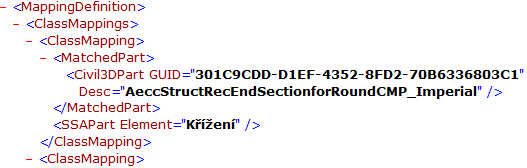
U každé mapované součásti vyžaduje schéma atributy pro součást aplikace Autodesk Civil 3D následované součástí aplikace Storm and Sanitary Analysis.
Součást aplikace Autodesk Civil 3D vyžaduje GUID (ID součásti), následované popisem (popis se používá ke snadnějšímu čtení souboru, ale není skutečně použitý v odpovídajících částech).
 Vytvořit projekt
Vytvořit projekt  Nastavit katalog potrubní sítě). Výchozí cesta katalogu součástí je: C:\ProgramData\Autodesk\C3D <verze>\csy\Pipes Catalog\. Další informace naleznete v části Určení katalogu součástí potrubní sítě.
Nastavit katalog potrubní sítě). Výchozí cesta katalogu součástí je: C:\ProgramData\Autodesk\C3D <verze>\csy\Pipes Catalog\. Další informace naleznete v části Určení katalogu součástí potrubní sítě.
Níže je uveden příklad zobrazení ID součásti (tučným textem) u britských Soustředných válcovitých stavebních objektů , který se nachází v následující podsložce a souboru:...\US Imperial Structures\Junction Structures with Frames\ AeccStructConcentricCylinder_Imperial.xml
<ColumnConst desc="Part ID" dataType="string" unit="" name="PrtID" id="CC5" visible="0" context="Catalog_PartID"index="0">CFDB68E2-8070-4463-8BA0-F44037BAF991</ColumnConst>
Součást aplikace Storm and Sanitary Analysis vyžaduje typ prvku, volitelně následovaný atributy, které se budou lišit v závislosti na párovaném prvku. Ujistěte se, že rodiny potrubí aplikace Autodesk Civil 3D odpovídají prvkům spojnic aplikace Storm and Sanitary Analysis a rodiny stavebních objektů aplikace Autodesk Civil 3D odpovídají uzlovým prvkům aplikace Storm and Sanitary Analysis.
| Prvky uzlů Storm and Sanitary Analysis | Prvky spojení aplikace Storm and Sanitary Analysis |
|
Křížení |
Válcová spojení |
|
Vtok |
Čerpadlo |
|
Úložiště |
Hrdlo |
|
Výtok |
Jez |
|
Odklon toku |
Výpust |
Následující příklady zobrazují součásti aplikace Autodesk Civil 3D, které jsou spárovány s různými typy součástí aplikace Storm and Sanitary Analysis. Tučné položky jsou atributy, které je nutné upravit, a dovolit tak správné srovnání. Položky v červené barvě představují názvy schémat popisku a nebudou se pravděpodobně měnit u stejného typu prvku.
Tento formát lze použit u většiny jiné prvků, s výjimkou Vtoků a Válcových spojení. Lze například nahradit „Křížení“ požadovaným typem prvku, například „Sklad“, „Výtok“, „FlowDiversion“ a podobně.
Spoje (nebo jiné uzly)
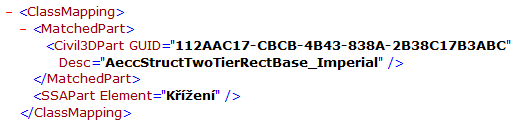
Kombinace vtoků

Kanálový vtok
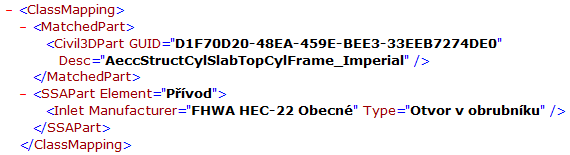
Vtoková mříž
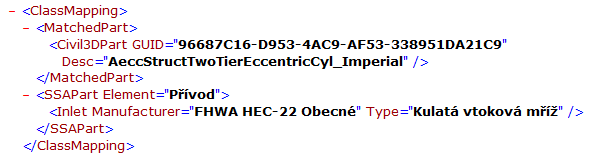
Maximální zahrnutí odříznutí
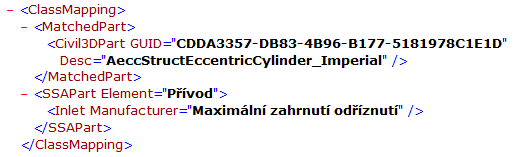
Vtok středního dělicího pásu a příkopu
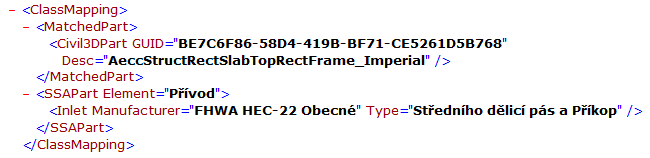
Válcová spojení: Potrubí
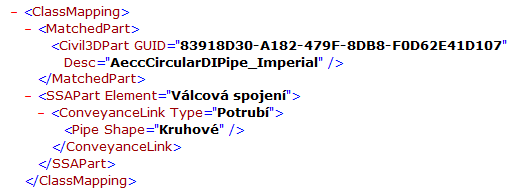
Do válcového typu spojení lze zahrnout: Potrubí, otevřený žlab, propusti, nebo Přímé potrubí.
Tvar se bude lišit v závislosti na zvoleném typu (viz dostupné tvary všech typů uvnitř aplikace Storm and Sanitary Analysis.)
Válcové spojení: Propust (s atributy typu a vstupu propusti)
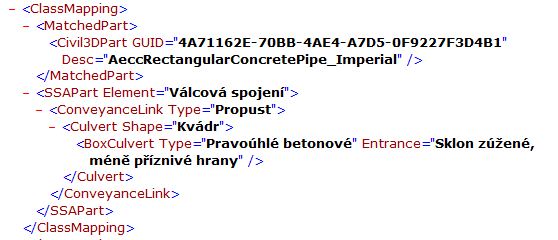
Speciální případ: Uživatelské vtoky
Prvek vtoku v aplikaci Storm and Sanitary Analysis je speciální případ, protože existují další „rozměrové“ atributy, které lze použít k mapování do konkrétnější součásti z katalogu. Další informace jsou dostupné v souboru SSA_Mapping_Definition.docx uvedeném výše. Ujistěte se, že u konkrétních částí které mapujete, používáte v aplikaci Storm and Sanitary Analysis příslušné atributy.
Příklad: (v tomto příkladu se mapuje do vlastní kruhové mřížky FDOT pomocí vlastních atributů)
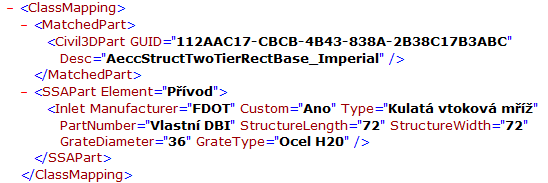
Speciální případ: Výtok
Výtoky nejsou popsány pomocí řešení, protože asociované ID součásti. V souboru STM je poslední uzel po proudu výtok a výtoky nemají vlastnosti v souboru STM. Uzly výtoků nelze přiřadit v souboru STM jako Typ křížení nebo GUID. Toto není v aplikaci Storm and Sanitary Analysis, protože se jednoduše importují jako Výtok aplikace Storm and Sanitary Analysis. Pokud však importujete data zpět do aplikace Autodesk Civil 3D, výtok použije rodinu součástí přiřazenou k „Výtokovému čelu“ na kartě Import nastavení prvků výchozích hodnot srovnávání součástí.
Příklad Importu a exportu párování součástí
Následující části používají jednoduchý příklad k vysvětlení součástí a nastavení systému mapování.
Export potrubí z aplikace Autodesk Civil 3D
Následující situace začíná vytvořením dvou potrubí různých typů ve výkresu a potom exportu do souboru STM a kontroly vlastností daného souboru.
- Pro účely tohoto příkladu vytvořte dvě nespojená potrubí v aplikaci Autodesk Civil 3D pomocí seznamu součástí s prázdnými stavebními objekty rozšíření Storm Sewers:
- 12 palcové betonové potrubí
- 4 palcové potrubí ze žlábkovaného HDPE
- Otevřete dialog Nastavení prvku potrubní sítě a prohlédněte si Nastavení srovnávání součástí. Na kartě Export:
- Betonové potrubí je mapováno na kruhové potrubí
- HDPE potrubí je mapováno na kruhové potrubí
To znamená, že oba typy potrubí budou exportovány do kruhového typu potrubí.
- Na kartě Import v poli Import potrubí, kruhové potrubí lze srovnávat pouze jeden typ „betonového potrubí“.
To znamená, že ve výchozím nastavení budou kruhová potrubí, které nejsou betonová, například potrubí ze žlábkovaného HDPE, přepnuta při importu na betonová. Následující příklad znázorňuje, jak nastavit soubor mapování součásti XML tak, aby byl typ potrubí zachován při importu.
- Ujistěte se, že je hodnota Použít importované ID součásti u nastavení rodiny součásti nastaveno na hodnotu Ano.
- Zkontrolujte, zda je možnost Povolit přepínání rodiny součásti nastavena na hodnotu Ano.
- Export potrubí do souboru STM.
- Otevřete soubor STM v textovém editoru a prozkoumejte jeho vlastnosti.
- Betonové potrubí se zobrazí následujícím způsobem:
„Typ linie =“, „Kruh“
„Linie ID součásti =“, „30921980-2D9B-493A-88C5-6D10AEA8B835“
„Popis součásti řádku=“, „AeccCircularConcretePipe_Imperial“
- HDPE potrubí se zobrazí následujícím způsobem:
„Typ linie =“, „Kruh“
„Linie ID součásti =“, „864CAB49-5CD4-47E7-978B-A0E9D6B8107C“
„Popis součásti řádku=“, „AeccCircularCorrugatedHDPEPipe_Imperial“
Tip: Export potrubní sítě do souboru STM je rychlý způsob k identifikaci ID součásti, nutné u souboru mapování součástí XML. - Betonové potrubí se zobrazí následujícím způsobem:
- Prozkoumejte Tabulku typů součástí STM v této části.
Všimněte si, že typ linie výše, kruh, bude ve výchozím nastavení mapován jako Válcové spojení – Kruhové potrubí.
Import a export z a do aplikace Storm and Sanitary Analysis bez nastavení mapování v souboru XML mapování součásti
Následující situace navazuje na výše uvedené kroky a předpokládá, že jste vytvořili soubor STM, a že máte k dispozici výchozí soubor mapování součásti XML bez mapování.
- V aplikaci Autodesk Storm and Sanitary Analysis, otevřete nový projekt a importujte dříve vytvořený soubor STM.
- Prozkoumejte vlastnosti vytvářených prvků.
- Potrubí, která jsou vytvořena jako Válcová spojení – Kruhová potrubí.
- Exportujte potrubní síť z aplikace Storm and Sanitary Analysis do formátu Hydraflow Storm Sewers.
- Prozkoumejte soubor STM.
- Betonové potrubí se zobrazí následujícím způsobem:
„Typ linie =“, „Kruh“
„Linie ID součásti =“, „30921980-2D9B-493A-88C5-6D10AEA8B835“
„Popis součásti řádku=“, „AeccCircularConcretePipe_Imperial“
- HDPE potrubí se zobrazí následujícím způsobem:
„Typ linie =“, „Kruh“
„Linie ID součásti =“, „864CAB49-5CD4-47E7-978B-A0E9D6B8107C“
„Popis součásti řádku=“, „AeccCircularCorrugatedHDPEPipe_Imperial“
- Betonové potrubí se zobrazí následujícím způsobem:
- Importujte soubor STM do aplikace Autodesk Civil 3D.
- Prozkoumejte vlastnosti potrubní sítě.
- Potrubí původně definované jako betonové potrubí má zachováno svojí definici jako 12 palcové betonové potrubí.
- Nicméně potrubí, původně definované jako 4 palcové potrubí HDPE bylo změněno na 12 palcové betonové potrubí. Je tomu tak proto, že kruhové potrubí importované ze souborů STM obsahuje pouze jedno nastavení mapování v nastavení importu, jak bylo uvedeno výše.
Chcete-li tento problém obejít, lze nastavit specifické mapování v souboru mapování součásti XML tak, jak je popsáno níže.
Import do aplikace Storm and Sanitary Analysis s nastaveným mapováním v souboru XML mapování součásti
Následující situace navazuje na výše uvedené kroky a předpokládá, že jste vytvořili souboru STM.
- Otevřete výchozí součást souboru mapování XML v textovém editoru. Tento soubor se nachází v umístění C:\ProgramData\Autodesk\SSA <verze>\Support\SSA_Mapping_Definition_Civil.XML.
- Přidejte následující mapování betonového potrubí:
<ClassMapping> <MatchedPart> <Civil3DPart GUID="30921980-2D9B-493A-88C5-6D10AEA8B835" Desc="AeccCircularConcretePipe_Imperial"/> </MatchedPart> <SSAPart Element="ConveyanceLink"> <ConveyanceLink Type="Pipe"> <Pipe Shape="Circular"/> </SSAPart> </ClassMapping>
- Přidejte následující mapování HDPE potrubí:
<ClassMapping> <MatchedPart> <Civil3DPart GUID="864CAB49-5CD4-47E7-978B-A0E9D6B8107C" Desc="AeccCircularCorrugatedHDPEPipe_Imperial"/> </MatchedPart> <SSAPart Element="ConveyanceLink"> <ConveyanceLink Type="Pipe"> <Pipe Shape="Circular"/> </SSAPart> </ClassMapping>
Poznámka: Výše uvedené mapování zachovává existující definici kruhového potrubí při exportu do aplikace Storm and Sanitary Analysis, ale pokud je to nutné, lze jej také mapovat na určitou součást v aplikaci Storm and Sanitary Analysis. - Znovu importujte soubor STM do aplikace Autodesk Civil 3D.
A teď, protože jste nastavili mapování v součásti souboru mapování XML, se potrubí správně obnoví do původních definic.
- Prozkoumejte vlastnosti potrubní sítě.
- Potrubí původně definované jako betonové potrubí má zachováno svojí definici jako 12 palcové betonové potrubí.
- Potrubí původně definované jako 4 palcové potrubí HDPE má zachováno svojí definici jako 4 palcové potrubí ze žlábkovaného HDPE.
Poznámka: Pokud neobdržíte výsledky uvedené výše, ujistěte se, zda je nastavení Použít importované ID součásti pro rodinu součásti nastaveno na hodnotu Ano.
Toto je pouze jeden příklad, jak lze použít soubor mapování součásti XML k zachování integrity dat při přesouvání dat mezi aplikacemi Autodesk Civil 3D a Autodesk Storm and Sanitary Analysis. Ačkoliv se v tomto příkladu nastaví obě potrubí do kruhového potrubí v aplikaci Storm and Sanitary Analysis lze také určit název součásti k importu do aplikace Storm and Sanitary Analysis úpravou nastavení prvku součásti SSA v XML souboru mapování součásti.